소개
이 문서에서는 음성 포털 PIN 및 패스코드의 기본 기능과 음성 포털의 잠금을 해제하는 방법에 대해 설명합니다.
사전 요구 사항
요구 사항
다음 주제에 대한 지식을 보유하고 있으면 유용합니다.
- 음성 포털, 위치, 음성 메일 등의 기능에 대한 기본 이해
- 조직에 관리자 역할이 있음
- 구성해야 할 사항을 명확하게 파악
- 원하는 기능에 할당된 TN(Active Telephone Number)
사용되는 구성 요소
이 문서의 정보는 Control Hub를 기반으로 합니다.
이 문서의 정보는 특정 랩 환경의 디바이스를 토대로 작성되었습니다. 이 문서에 사용된 모든 디바이스는 초기화된(기본) 컨피그레이션으로 시작되었습니다. 현재 네트워크가 작동 중인 경우 모든 명령의 잠재적인 영향을 미리 숙지하시기 바랍니다.
배경 정보
이 문서에서는 사용자가 음성 포털의 잠금을 해제하는 데 필요한 단계와 설명을 설명합니다.
음성 포털에서는 관리자가 자동 전화 교환 알림을 관리할 수 있도록 IVR(Interactive Voice Response) 시스템을 제공합니다. 이 위치의 사용자는 전화를 걸어 음성 메일 메시지에 액세스하거나 암호를 변경할 수 있습니다.
Webex Calling(Webex 통화) 사용자는 자신이 있는 위치에 설정된 음성 포털 번호로 전화를 걸거나 데스크톱 전화기에서 음성 메일 버튼을 눌러 음성 메일 메시지를 확인할 수 있습니다.
참고: 사용자는 사용자 포털에서 음성 메일 메시지를 확인할 수 있으며, 여기서 음성 메일 설정도 구성할 수 있습니다. 자세한 내용은 사용자 포털에서 음성 메일 설정을 구성하십시오.
음성 포털 및 음성 메일
음성 포털에 대해서는 반드시 알아야 할 개념을 검토할 수 있습니다.
음성 포털
이 서비스를 활성화하면 음성 포털 번호가 포함된 이메일을 받게 됩니다. 이 전화 번호로 전화를 걸어 자동 전화 교환 인사말을 녹음합니다. 이 위치의 사용자가 자신의 음성 메일 메시지 및 설정에 액세스하기 위해 호출하는 전화 번호이기도 합니다.
음성 포털은 위치를 생성할 때 자동으로 활성화되는 서비스입니다. 관리자가 서비스가 제대로 작동하도록 번호 또는 내선 번호를 선택해야 합니다.
자세한 내용은 를 참조하십시오. 제어 허브에서 Configure voice portals for Webex Calling을 참조하십시오.
음성 포털 암호
관리자는 이 암호에만 액세스할 수 있어야 합니다.
관리자는 여기에 구성된 음성 포털 전화 번호 및 암호를 입력할 수 있습니다. 자동 전화 교환 인사말 및 사서함 설정을 관리합니다. 사용자는 할당된 번호가 아닌 번호에서 전화를 걸 때도 이 옵션을 사용할 수 있습니다.
이 패스코드를 설정하려면 이 이미지에 표시된Locations > Calling > Voice Portal대로 이동해야 합니다.
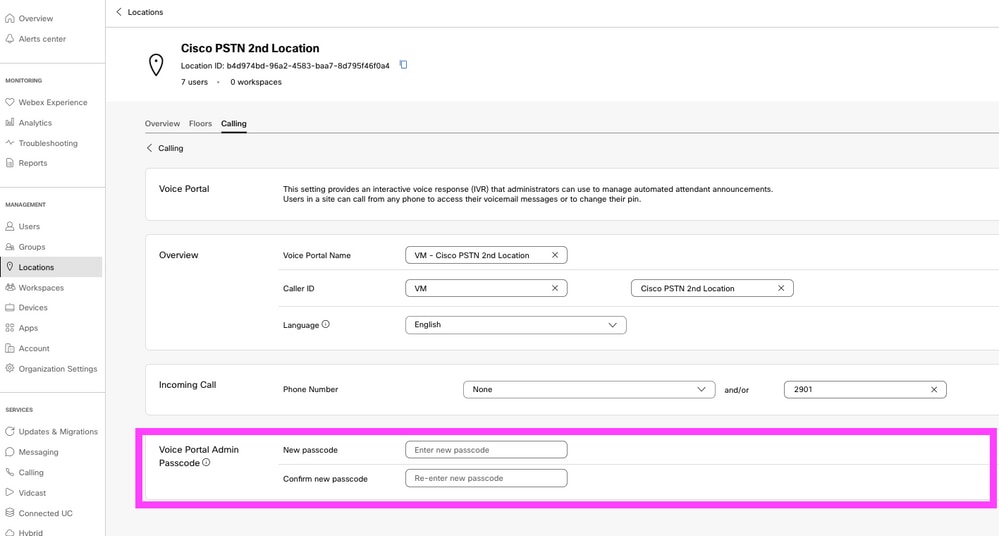
참고:사용자가 음성 메일 PIN을 입력합니다. 자신의 번호 및/또는 내선 번호에서 전화를 걸 때 자신의 사서함에 액세스할 수 있는 비밀번호입니다. 이 옵션에 대한 관리자 암호를 입력하면 음성 포털에 대한 액세스 권한을 얻지 못했습니다.
기본 음성 메일 암호
관리자는 새 사용자에게 기본 암호를 할당할 수 있습니다.
조직에 추가된 새 사용자에 대한 기본 암호를 설정하도록 선택하는 경우 사용자에게 해당 암호가 무엇인지 알리고, 사용자가 음성 메일에 액세스하려면 해당 장치 또는 앱을 통해 암호를 다시 설정해야 합니다.
이 기능이 설정되어 있지 않으면 각 새 사용자는 처음에 Webex 설정에서 고유한 암호를 설정해야 합니다.
이 기능을 설정하려면 로 이동해야 합니다Calling > Service Settings.

참고: 이 기능을 활성화하면 이 기능 이후에 생성된 모든 새 사용자가 처음으로 음성 포털에 액세스할 때 이 기본 암호를 사용해야 합니다. 이 변경 전에 생성된 사용자는 현재 비밀번호를 계속 사용해야 합니다.
음성 포털 액세스
다음 방법 중 하나를 사용하여 음성 메일에 액세스할 수 있습니다.
- 사용자가 거주하는 위치, 데스크톱 전화기 또는 Webex 앱에서 음성 포털 번호/내선 번호로 전화를 걸 수 있습니다.
- Cisco IP Phone이 있는 경우 음성 메일 버튼을 클릭할 수 있습니다(자세한 내용은 https://help.webex.com/en-us/article/nhved1q/Check-Your-Voicemail을 참조하십시오).
- Webex Settings(Webex 설정)를 통해 음성 메일 메시지를 확인할 수 있습니다. 탭을
Webex Calling 클릭하면 다음 작업을 수행할 수 있습니다User Portal. 그런 다음 탭을Voicemail클릭합니다.
참고: 음성 포털 전화 번호를 모르는 경우 관리자에게 문의하십시오.
음성 포털에 액세스하면 다음 프롬프트가 표시됩니다.
"Webex Voice Portal에 오신 것을 환영합니다. 암호를 입력한 다음 파운드 키(#)를 입력하십시오.
자신의 전화기에서 전화를 하지 않는 경우 별표 키(*)를 누르십시오."
이 단계에서 입력하는 암호는 다를 수 있으며 제시된 시나리오에 따라 달라집니다.
시나리오 1
음성 포털에 처음으로 전화를 거는 새 사용자입니다.
관리자가 조직 수준에서 설정된 암호를 제공한 경우(기본 음성 메일 암호 섹션 보기) 이를 사용해야 합니다.
기본 암호를 입력했으면 새 개인 설정된 암호를 구성하라는 다음 메시지가 표시됩니다.
"음성 포털을 사용하려면 먼저 암호를 변경하고 개인 설정된 이름을 기록해야 합니다. 새 암호를 입력한 다음 우물정자를 누르십시오."
그러면 개인 설정된 이름을 기록하라는 메시지가 표시됩니다.
이 암호는 휴대폰을 통해 음성 포털에 액세스할 때 지금부터 사용해야 하는 암호입니다.
시나리오 2
아직 음성 포털을 구성하지 않은 새 사용자입니다.
새 사용자가 되어 Webex 설정 포털에서 기본값을 변경할 수도 있습니다.
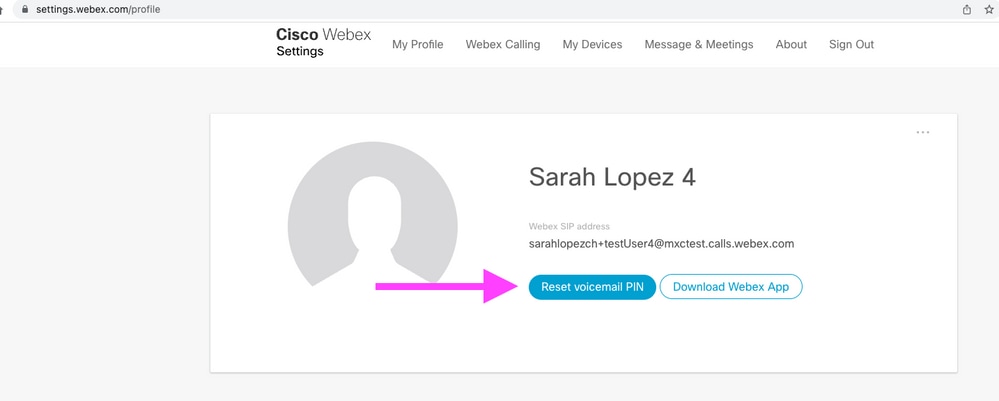
자세한 내용은 다음을 참조하십시오. 음성 메일 설정 및 관리.
참고: 이 컨텍스트에서 암호 개념은 음성 메일 PIN과 동일합니다.
Webex Settings(Webex 설정)에서 패스코드를 설정한 후 이제 음성 포털에 액세스할 수 있습니다. 개인 설정된 이름을 구성하라는 메시지가 표시됩니다.
시나리오 3
사용자가 있으며 과거에 암호를 설정했습니다.
사용자가 이미 암호로 구성된 경우 해당 암호를 사용해야 합니다.
잊지 않도록 꼭 메모해 두는 것이 좋다.
유효하지 않은 패스코드를 최대 4번 입력하면 음성 포털이 잠깁니다.
음성 포털 잠김
사용자가 음성 메일을 확인하려고 할 때 일반적인 문제가 발생할 수 있으며, 암호를 입력하면 다음 오류 메시지가 표시됩니다.
"음성 포털 액세스가 잠겼습니다. 암호를 재설정하려면 그룹 관리자에게 문의하십시오."
이 오류는 잘못된 암호를 최대 4번 사용하려고 할 때 발생합니다.
이 경우 두 가지 방법으로 암호를 복구하고 음성 포털을 잠금 해제할 수 있습니다.
1. 관리자가 설정한 기본 음성 메일 암호가 있는 경우 관리자는 사용자 프로필로 이동하여Users > Calling > Voicemail > Voicemail PIN을 클릭합니다Reset Voicemail PIN. 이렇게 하면 사용자의 음성 포털이 자동으로 잠금 해제되고 암호가 Default(기본) 암호로 설정됩니다. 사용자는 이 암호를 사용하여 음성 메일에 액세스하고 새 암호를 구성해야 합니다. 다음 메시지가 표시됩니다.
"음성 포털을 사용하려면 먼저 암호를 변경하고 개인 설정된 이름을 기록해야 합니다. 새 암호를 입력한 다음 우물정자를 누르십시오."
2. Webex Settings(Webex 설정)로 이동하여 음성 포털의 잠금을 해제하기 위해 고유한 비밀번호를 재설정할 수 있습니다. 을 클릭해야 합니다Reset voicemail PIN.
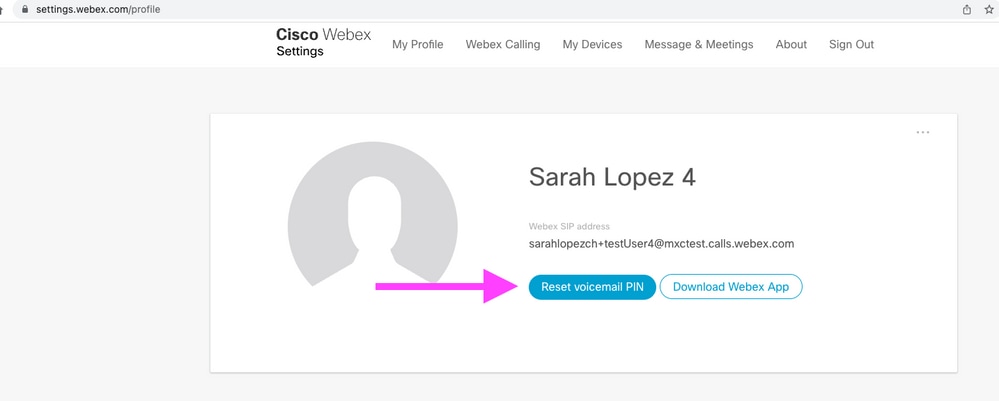
자세한 내용은 다음을 참조하십시오. 음성 메일을 설정하고 관리합니다.
그런 다음 음성 포털에 액세스하여 이 새 PIN을 사용하고 음성 사서함 상자를 평소와 같이 즉시 검토할 수 있습니다.
관련 정보